Headroom
Headroom är ett av de grundläggande koncepten som används i Capacity Planner. Headroom indicates the number of reference VMs that can fit into a server or cluster before running into some capacity constraint. The headroom is based on the currently selected reference VM and host.
Denna panel är tillgänglig för VM:er, värdar och icke-värdgrupperingar (till exempel kluster eller datalagringar).
Både, metriker som har tilldelade kapacitetsvärden och de som inte har det, visas i headroom-dialogfönstret.
Visa headroom-information Copied
För att visa detaljerad information om en headroom för en enhet, följ dessa steg:
- Högerklicka på ett segment i solfjäderdiagrammet.
- I menyn som visas, välj Headroom. Ett baslinjesammanfattningsfönster öppnas för den valda enheten.
- Välj en flik i övre högra hörnet av fönstret för att se den detaljerade informationen som krävs. Tillgängliga flikar är:
- Headroom — information om använd och tillgänglig headroom för den valda enheten.
- Arbetsbelastningar — information om CPU- och minneskrav för den valda enheten.
- CPU — ett histogram som visar fördelningen av CPU-användning för alla VM-arbetsbelastningar vid den punkten i hierarkin.
- Minne — ett histogram som visar fördelningen av minnesanvändning för alla VM-arbetsbelastningar vid den punkten i hierarkin.
I fliken Headroom kan du hitta information om använd och tillgänglig headroom för den enheten. Headroom-beräkningarna baseras på den för närvarande valda referens-VM och värden för varje mätvärde med det valda måttet i panelen Model. För mer information, se Statistiska sammanfattningar.
Headroom-fliken innehåller ett antal paneler, flikar, stapeldiagram och metrikberäkningar. Se nedan för hur du korrekt tolkar dessa paneler.
Notera
Fliken Headroom visar olika detaljer beroende på vilken enhet du tittar på (till exempel en värd, en VM eller ett kluster).
VM-headroom Copied
Detta avsnitt visar översiktsinformation om VM-headroom:
- Number of VMs — antal VM:er tillgängliga för den valda enheten, till exempel för ett kluster eller en värd.
- Est. space avail — antal VM:er som kan placeras i detta segment innan de stöter på en kapacitetsbegränsning.
- Constraint — primär begränsande metrik för enheten.
- Redundant servers — endast tillgängligt för kluster. Antalet överflödiga servrar tillgängliga i klustret. Om 3 eller fler servrar är överflödiga, visas
3+, annars visas det exakta antalet överflödiga servrar. - Bar chart — visar den totala kapaciteten tillgänglig, hur många VM:er du för närvarande har, och hur många du fortfarande har plats för. Siffran till höger om stapeln indikerar det maximala antalet VM:er. Färgen på linjen ändras från blå, genom grön till röd, vilket indikerar hur nära denna enhet är till kapacitet.

Sammanfattning av metriker Copied
I detta avsnitt bryts headroom-detaljerna ned för varje metrik. Profilvyn för efterfrågan sorterar VM:er i kategorier för resursanvändning som visar CPU- och minnesheadroom för varje VM.
Minnesefterfrågan Copied
Denna vy tillhandahåller ett stapeldiagram över kategorierna för minnesanvändning och metadata från varje VM.
- Memory demand — aktuell minnesefterfrågan. Detta återspeglas också av linjen i stapeldiagrammet.
- 99th percentile — standardmåttet för minnesanvändning är den 99:e percentilen. Detta kan ändras med hjälp av panelen Models. Värdet gäller för den tidsperiod som denna modell byggdes för.
- Headroom reference — motsvarande mått för headroom-referensen som används i beräkningarna.
- Capacity — den maximala kapaciteten denna server, kluster eller annan enhet har för minne.
- Redundant servers — endast tillgängligt för kluster. Det visar antalet överflödiga servrar.
- Bar chart — visar det valda måttet för resursanvändning mot tillgänglig kapacitet.
- Linjens färg ändras från blå, genom grön, till röd, vilket indikerar hur nära till kapacitet enheten är.
- Streckad linje indikerar hur mycket tillgängligt utrymme det finns. Hovra över denna linje för att se hur många referens-VM du kan passa i det tillgängliga utrymmet innan du stöter på minnesbegränsningarna.
- Utplottat område av stapeldiagrammet är reserverad headroom. Detta innebär att detta utrymme inte kan användas. Som standard är den reserverade minnesheadroom 40%.
- N+1 och N+2 indikatorer visas endast när du tittar på headroom-detaljer för ett kluster. Indikatorerna visar vid vilken punkt de givna HA-policyerna tillämpas. För mer information, se Kluster hög tillgänglighet (HA) policyer.
- Box plots och Time series — för att se statistiska sammanfattningar av minnesanvändning för den valda VM eller värden i form av boxdiagram eller tidsserier, klicka Options
 och välj det önskade alternativet. Boxdiagram ger dig en uppdelning av var alla dessa siffror kommer ifrån. För mer information, se Box Plot Charts.
och välj det önskade alternativet. Boxdiagram ger dig en uppdelning av var alla dessa siffror kommer ifrån. För mer information, se Box Plot Charts.
För kluster är endast tidsserier tillgängliga. Klicka på diagramknappen för att öppna tidsserien.
för att öppna tidsserien.
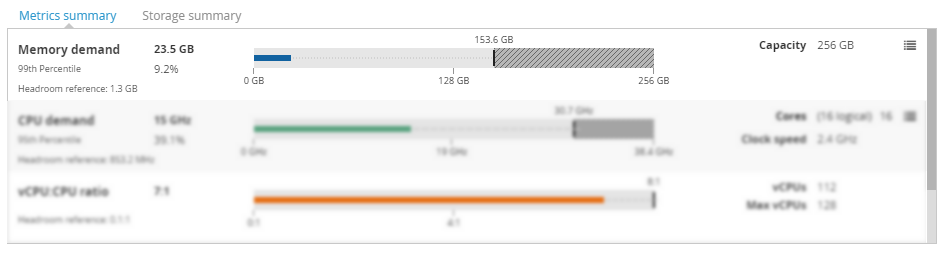
CPU-efterfrågan Copied
Denna vy tillhandahåller ett stapeldiagram över kategorierna för CPU-användning och metadata från varje VM.
- CPU demand — aktuell CPU-efterfrågan. Detta återspeglas också av linjen i stapeldiagrammet.
- 95th percentile — standardmåttet för CPU är den 95:e percentilen. Detta kan ändras med hjälp av panelen Models. Siffran som visas här visar aggregeringen av den 95:e percentilen för servrarna vid denna punkt i hierarkin.
- Headroom reference — motsvarande mått för headroom-referensen som används i beräkningarna.
- Cores— antalet totala kärnor som tilldelats denna arbetsbelastning, VM eller server.
- Clock speed — endast tillgängligt för VM:er och värdar. Det visar serverns klockhastighet.
- Redundant servers — endast tillgängligt för kluster. Det visar antalet överflödiga servrar.
- Bar chart — visar den totala kapaciteten tillgänglig.
- Linjens färg ändras från blå, genom grön, till röd, vilket indikerar hur nära till kapacitet enheten är.
- Streckad linje indikerar hur mycket tillgängligt utrymme det finns. Hovra över denna linje för att se hur många referens-VM du kan passa i det tillgängliga utrymmet innan du stöter på CPU-begränsningarna.
- Utplottat område av stapeldiagrammet är reserverad headroom. Detta innebär att detta utrymme inte kan användas. Som standard är den reserverade minnesheadroom 20%.
- N+1 och N+2 indikatorer visas endast när du tittar på headroom-detaljer för ett kluster. Indikatorerna visar vid vilken punkt de givna HA-policyerna tillämpas. För mer information, se Kluster hög tillgänglighet (HA) policyer.
- Box plots och Time series— för att se statistiska sammanfattningar av CPU-användning för den valda VM eller värden i form av boxdiagram eller tidsserier, klicka Options
 och välj det önskade alternativet. Boxdiagram ger dig en uppdelning av var alla dessa siffror kommer ifrån. För mer information, se Box Plot Charts.
och välj det önskade alternativet. Boxdiagram ger dig en uppdelning av var alla dessa siffror kommer ifrån. För mer information, se Box Plot Charts.
För kluster är endast tidsserier tillgängliga. Klicka på diagramknappen för att öppna tidsserien.
för att öppna tidsserien.
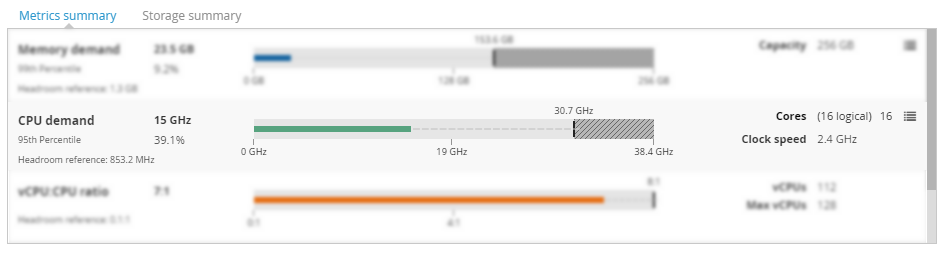
Denna vy tillhandahåller ett stapeldiagram över vCPU:CPU-förhållandet. Vyn är tillgänglig för alla enheter förutom VM.
* **vCPU:CPU ratio** — förhållandet mellan tilldelade vCPUs vid denna punkt i hierarkin till aggregerade fysiska CPUs tillgängliga över alla servrar vid denna punkt i hierarkin.
* **Headroom reference** — referenskärnallokeringen för headroom.
* **vCPUs** — totalt antal tilldelade virtuella CPUs.
* **Max vCPUs** — det maximalt tillåtna antalet virtuella CPUs som kan tilldelas med tanke på det maximalt tillåtna vCPU-förhållandet.
* **Redundant servers** — endast tillgängligt för kluster. Det visar antalet överflödiga servrar.
* **Bar chart** — visar den totala tillgängliga kapaciteten.
+ Linjens färg ändras från blå, genom grön, till röd, vilket indikerar hur nära kapaciteten du är.
+ Streckad linje indikerar mängden tillgängligt utrymme. Hovra över denna linje för att se hur många referens-VMs du kan passa in i det tillgängliga utrymmet innan du stöter på CPU-begränsningar.
+ **N+1** och **N+2** indikatorer visas endast när du tittar på headroom-detaljer för ett kluster. Indikatorerna visar vid vilken punkt de givna HA-policyn tillämpas. För mer information, se [Kluster hög tillgänglighet (HA) policyer](/baseline-view/clusters/#cluster-highavailability-ha-policies).

### Disk I/O
För att se detaljerna för denna mätvärde, skrolla ner i avsnittet.
* **Disk I/O** — måttet på I/O genererat från denna arbetsbelastning, VM eller server.
* **Headroom reference** — måttet på I/O från referensarbetsbelastningen.
* **Redundant servers** — endast tillgängligt för kluster. Det visar antalet överflödiga servrar.
* **Bar chart** — visar den totala tillgängliga kapaciteten. I/O har inte en hård kapacitet men är inställd på `1GBps`.
+ Linjens färg ändras från blå, genom grön, till röd, vilket indikerar hur nära kapaciteten enheten är.
+ Streckad linje indikerar hur mycket tillgängligt utrymme det finns. Hovra över denna linje för att se hur många referens-VMs du kan passa in i det tillgängliga utrymmet innan du stöter på I/O CPU-begränsningar.
+ **N+1** och **N+2** indikatorer visas endast när du tittar på headroom-detaljer för ett kluster. Indikatorerna visar vid vilken punkt de givna HA-policyn tillämpas. För mer information, se [Kluster hög tillgänglighet (HA) policyer](/baseline-view/clusters/#cluster-highavailability-ha-policies).
* **Box plots** — för att se statistiska sammanfattningar av Disk I/O-användning för den valda VM eller värden i form av boxdiagram, klicka **Options**  och välj boxdiagram. Boxdiagram ger dig en uppdelning av var alla dessa siffror kommer ifrån. För mer information, se [Boxdiagram](/baseline-view/box-plots/).

## Sammanfattning av lagring
I detta avsnitt bryts headroom-detaljerna ner för lagring. Vyn är tillgänglig för alla enheter förutom VM.
### Delad
Denna vy tillhandahåller information om delad lagring.
* **Shared**— total mängd tillgänglig delad lagring från denna punkt i hierarkin.
* **Headroom reference** — total mängd delad lagring som headroom-referensen använder.
* **Space available** — tillgängligt utrymme över den delade lagringen.
* **Datastores** — totalt antal delade datalager tillgängliga för enheter vid denna punkt i hierarkin.
* **Bar chart** — visar den totala tillgängliga kapaciteten.
+ Linjens färg ändras från blå, genom grön, till röd, vilket indikerar hur nära kapaciteten enheten är.
+ Streckad linje indikerar hur mycket tillgängligt utrymme det finns. Hovra över denna linje för att se hur många referens-VMs du kan passa in i det tillgängliga utrymmet innan du stöter på CPU-begränsningar.
+ Plottat område av stapeldiagrammet är reservheadroom. Detta innebär att detta utrymme inte kan användas. Som standard är den delade lagringens reservheadroom 20%.

### Lokal
Denna vy tillhandahåller information om lokal lagring. Detaljer för lokal lagring visas endast för fysiska servrar.
* **Local**— total mängd tillgänglig lokal lagring från denna punkt i hierarkin.
* **Headroom reference** — total mängd lokal lagring som headroom-referensen använder.
* **Space available** — totalt lokal lagringsutrymme tillgängligt.
* **Datastores** — antal lokala lagringsenheter vid denna punkt i hierarkin.
* **Bar chart** — visar kapaciteten och användningen av lokal lagring.

## Enheter
Detta avsnitt är endast tillgängligt när du tittar på headroom för en VM. I detta avsnitt tillhandahålls du med detaljer om alla OS-nivåenheter som VM kan använda, kapaciteten för varje enhet och den senaste användningen av den enheten.

## VM-lagringsfiler
Detta avsnitt är endast tillgängligt när du tittar på headroom för en VM. I detta avsnitt kan du se varje virtuell maskindisk (VMDK) som är konfigurerad för denna VM. Följande information för varje VMDK visas:
* VMDK-namn
* Total användning av VMDK
* Kapacitet för VMDK
* Den datalagring som VMDK finns på och om den datalagringen är delad.
* Om VMDK är **thick** eller **thin** tilldelad

## Mätvärden utan tilldelad kapacitet
Både mätvärden som har tilldelade kapacitetsvärden och de som inte har det, visas i headroom-dialogrutan. Om en mätvärde är konfigurerad för att vara synlig i headroom-dialogen och inte har ett kapacitetsvärde, visar Capacity Planner endast de numeriska värdena för det valda måttet, för antal offerter per sekund.
I detta fall indikerar **Bar chart** följande:* Linjens färg ändras inte och är alltid grå.
* Eftersom det inte finns någon tilldelad kapacitet finns det ingen vertikal svart linje i slutet av stapeldiagrammet.
**Time series** — för att se tidsserien för denna mätvärde, klicka på diagramknappen  .
